So blockieren Sie alle Cookies in iOS 9
Die meisten Websites verwenden Cookies, um Informationen zu speichern, die für Ihren Besuch auf ihrer Website relevant sind. Diese Cookies sind oft harmlos und dienen nur dazu, Ihre Erfahrung mit der Website zu verbessern. Gelegentlich kann es jedoch vorkommen, dass Cookies Ihre Online-Erfahrung stören. Daher möchten Sie lieber einfach alle blockieren.
Mit dem Safari-Browser auf Ihrem iOS 9 iPhone können Sie auswählen, wie Cookies behandelt werden sollen, und Sie können festlegen, dass alle Cookies blockiert werden sollen. Unsere Anleitung unten zeigt Ihnen, wo Sie diese Einstellung finden und aktivieren können.
Bitte beachten Sie, dass die unten beschriebenen Schritte auf einem iPhone 6 in iOS 9.2 ausgeführt wurden. Dieselben Schritte können für iPhone-Modelle mit unterschiedlichen iOS-Versionen variieren. Darüber hinaus kann das Blockieren aller Cookies auf allen Webseiten das Surfen im Internet erschweren. Viele der von Ihnen besuchten Websites verwenden Cookies, um zu verfolgen, wann Sie Produkte in einen Warenkorb legen, oder sie verwenden Cookies, um Sie in Ihrem Konto angemeldet zu halten. Wenn Sie feststellen, dass Sie nicht effektiv surfen können, sollten Sie eine der anderen Optionen für die Cookie-Behandlung in Betracht ziehen, die im letzten Schritt unten angeboten werden.
So blockieren Sie alle Webseiten-Cookies auf einem iPhone in iOS 9:
- Öffnen Sie das Menü Einstellungen .
- Wählen Sie die Option Safari .
- Wählen Sie die Option Cookies blockieren.
- Wählen Sie die Option Immer blockieren .
Diese Schritte werden auch unten mit Bildern wiederholt -
Schritt 1: Tippen Sie auf das Symbol Einstellungen .

Schritt 2: Scrollen Sie nach unten und tippen Sie auf die Schaltfläche Safari .
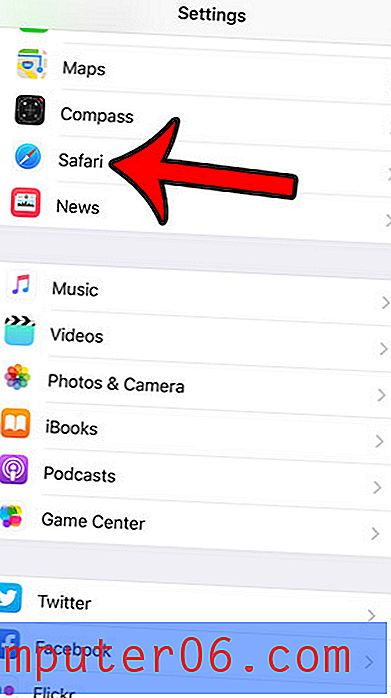
Schritt 3: Scrollen Sie zum Abschnitt Datenschutz und Sicherheit und tippen Sie anschließend auf die Option Cookies blockieren.
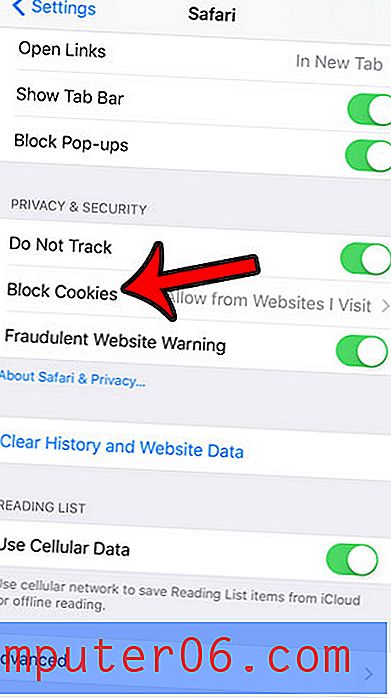
Schritt 4: Tippen Sie oben auf dem Bildschirm auf die Option Immer blockieren .
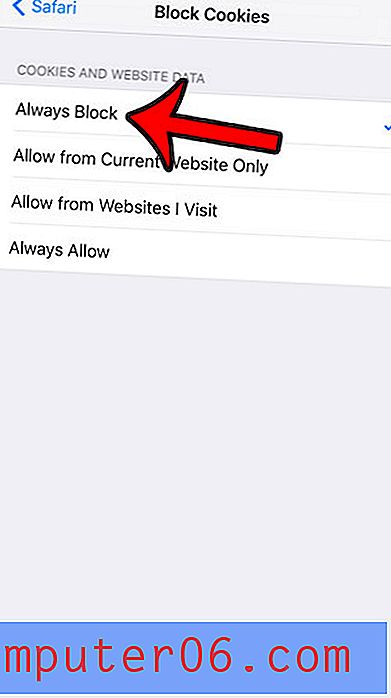
Diese Schritte sind speziell zum Blockieren von Cookies in Safari gedacht. Diese Aktion muss für andere Browser separat ausgeführt werden. Hier erfahren Sie beispielsweise, wie Sie Cookies im Chrome iPhone-Browser blockieren.
Möchten Sie alle Cookies, Verlaufs- und Website-Daten löschen, die Safari auf Ihrem iPhone gespeichert hat? Klicken Sie hier, um zu erfahren, welche Schritte Sie ausführen müssen, um diese Informationen von Ihrem iPhone zu entfernen.



